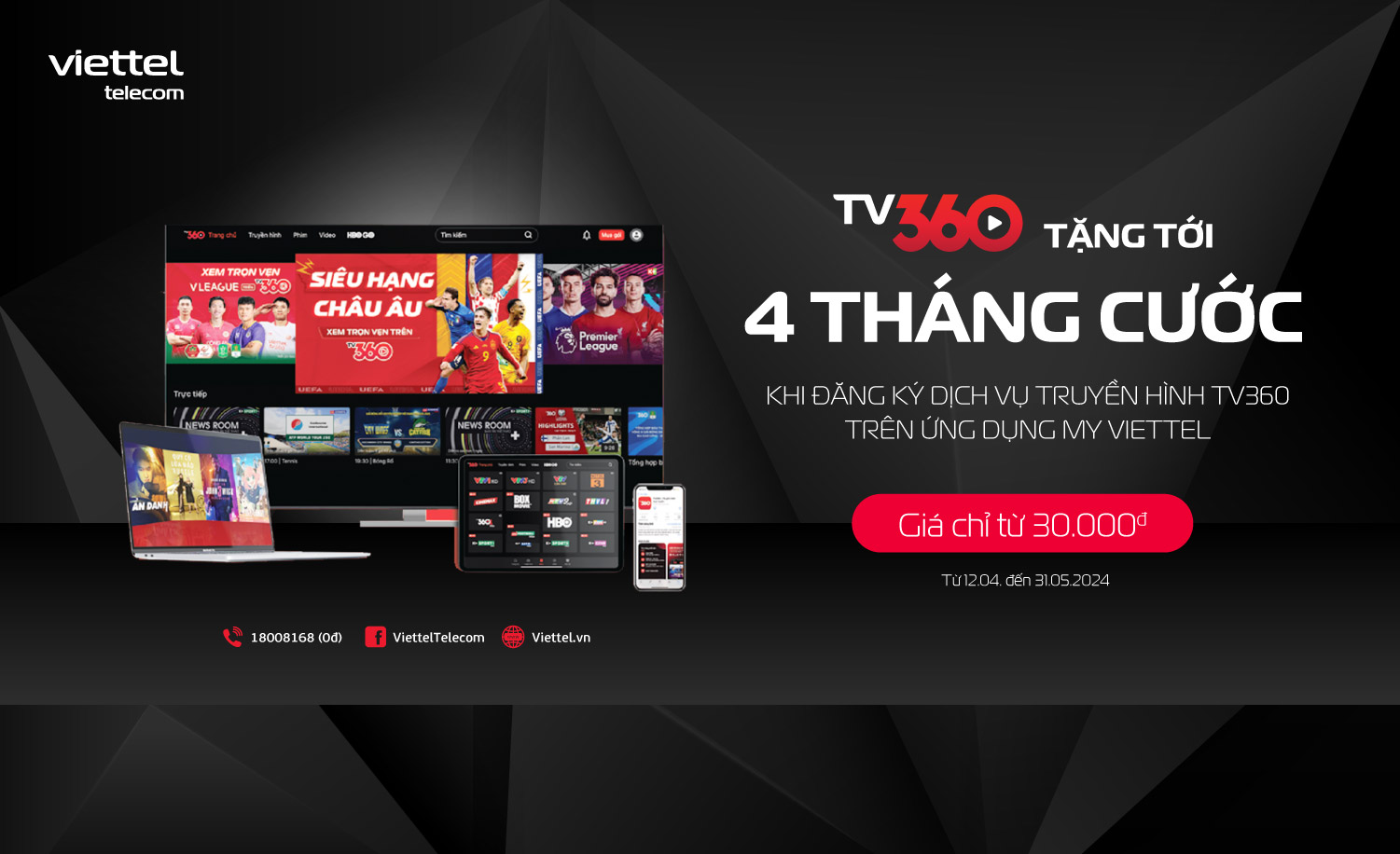- Trang chủ
- Tin Dịch vụ
- Tin tức sự kiện
Thủ thuật quản lý mạng wifi bằng laptop cực hữu ích
Chủ nhật, 03/10/2021Quản lý mạng wifi bằng laptop là phương pháp tối ưu giúp bạn phát hiện các kết nối lạ, quản lý đường truyền và phân tích chất lượng mạng wifi hiện tại. Bài viết dưới đây Viettel sẽ bật mí chi tiết cách quản lý mạng wifi thông qua việc cài đặt “cấu hình modem” hoặc áp dụng các phần mềm quản lý trên laptop. Theo dõi ngay!
1. Hướng dẫn chặn truy cập wifi trên laptop qua địa chỉ MAC
Quản lý wifi thông qua địa chỉ MAC là cách giúp bạn phát hiện và gỡ thiết bị lạ đang truy cập trái phép một cách nhanh chóng nhất. Chi tiết 3 bước thực hiện như sau:
Bước 1: Đăng nhập vào giao diện cài đặt modem wifi
Để đăng nhập vào giao diện “cấu hình modem wifi” bạn cần có địa chỉ IP của thiết bị, tên tài khoản và mật khẩu đăng nhập. Thông thường, các modem 2 anten do Viettel cung cấp sẽ có địa chỉ IP 192.168.1.1, tên tài khoản và mật khẩu đăng nhập mặc định là “admin”.
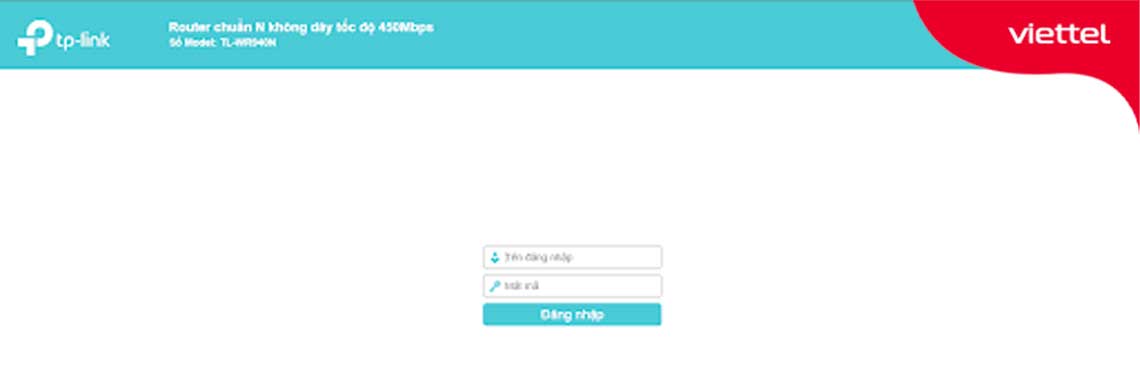
Giao diện đăng nhập của trang https://192.168.1.1/ trên các trình duyệt như Google Chrome, Firefox, Sarafi...
Bước 2: Tìm đến danh sách thiết bị hiện đang kết nối wifi
Khi bạn thực hiện click IP & MAC Binding (Kết hợp IP & MAC) > ARP List (Danh sách ARP) trên thanh menu, danh sách các địa chỉ MAC đang kết nối sẽ được hiển thị. Để xác định được đâu là “địa chỉ MAC lạ”, hãy tắt hết các thiết bị đang kết nối wifi của bạn và sau đó bạn sẽ phát hiện tên địa chỉ MAC lạ đang hoạt động.
Bước 3: Thực hiện chặn truy cập “lạ”
Để chặn truy cập “lạ”, bạn truy cập Wireless (không dây) > Wireless MAC Filtering (lọc địa chỉ MAC không dây) > Kích hoạt. Lưu ý, sau khi bấm “Kích hoạt” bạn cần quan tâm và hiểu phần “Điều luật lọc” ở phía dưới:
| Điều luật lọc | Hướng dẫn chi tiết |
| Cấm các trạm được xác định bởi các mục được kích hoạt trong danh sách truy cập | Nếu bạn tích vào lựa chọn này thì những địa chỉ MAC bạn nhập sẽ bị vô hiệu hóa không thể truy cập vào mạng được. |
| Cho phép các trạm được xác định bởi các mục được kích hoạt trong danh sách truy cập | Nếu bạn tích vào lựa chọn này thì những địa chỉ MAC mà bạn nhập vào có thể truy cập được vào wifi của bạn. |
Giao diện thực hiện thao tác truy cập vào Wireless (không dây) > Wireless MAC Filtering (lọc địa chỉ MAC không dây) > Kích hoạt >> “Cấm các trạm được xác định bởi các mục được kích hoạt trong danh sách truy cập”.
Tiếp theo, bạn thực hiện bấm nút Add New (thêm mới) để dán địa chỉ MAC của thiết bị lạ vào danh sách đen để ngăn chặn thiết bị đó truy cập. Sau đó, chỉ cần click Save (lưu) là bạn đã hoàn thành chặn kết nối lạ truy cập vào mạng wifi trên thiết bị TP-Link. Với các modem loại khác, bạn có thể thực hiện các bước tương tự.
2. Sử dụng phần mềm phát hiện thiết bị kết nối trái phép
Ngoài việc phát hiện và chặn kết nối trái phép bằng địa chỉ MAC, bạn có thể sử dụng các phần mềm chuyên dụng phát hiện thiết bị kết nối trái phép dưới đây!
2.1. Wifi Wireless Network Watcher
Wireless Network Watcher được thiết lập nhằm giải quyết vấn nạn tốc độ truy cập mạng chậm do nhiều người sử dụng wifi cùng lúc. Khi sử dụng phần mềm này, bạn hãy nhấn chọn mục Advanced Options và nhấn nút F9 để cho phép hệ thống quét đường truyền. Trong vòng một vài phút, một cửa sổ mới sẽ hiển thị danh sách thông tin thiết bị, địa chỉ IP, địa chỉ MAC... giúp bạn kiểm soát tốc độ wifi dễ dàng hơn.
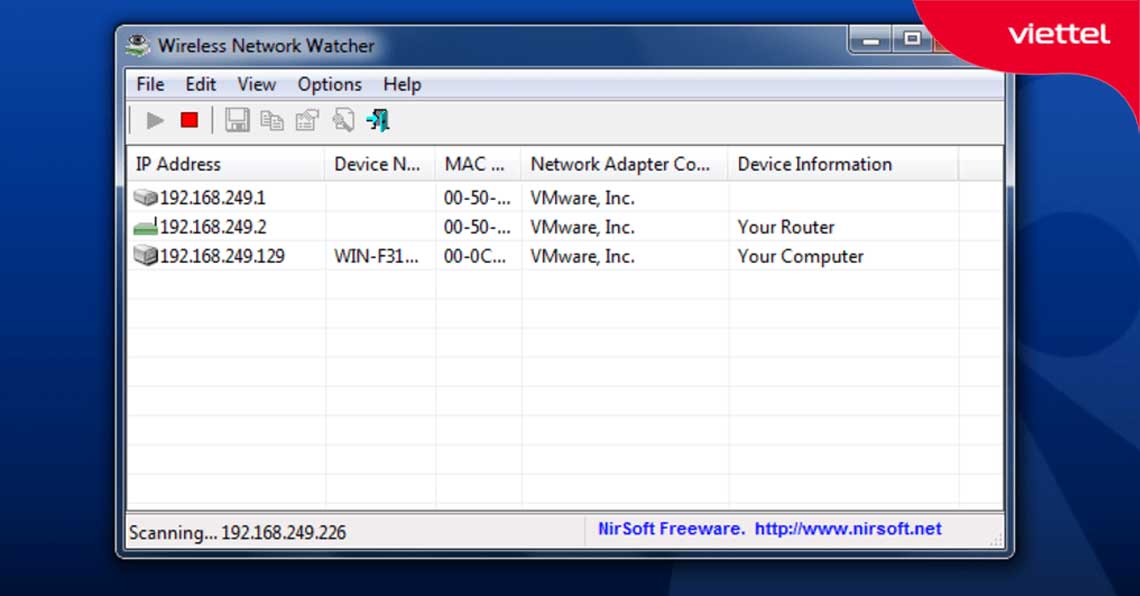
Giao diện của Wireless Network Watcher.
2.2. SoftPerfect Wifi Guard
Wifi Guard cũng là một trong những tiện ích được nhiều người sử dụng để phát hiện thiết bị kết nối trái phép. Thông qua ứng dụng này, bạn có thể dễ dàng quét trên phạm vi lớn và phát hiện được hết những thiết bị đang “kết nối chùa” vào wifi gia đình mình.
2.3. Advanced IP Scanner
Advanced IP Scanner là công cụ quản trị hệ thống mạng dành cho Windows. Phần mềm không chỉ sở hữu khả năng phát hiện thiết bị kết nối wifi trái phép mà còn có thể thực hiện tắt, vô hiệu hóa mạng LAN ở khoảng cách xa.
2.4. Angry IP Scanner
Khác với những ứng dụng trước đó, Angry IP Scanner có thể hoạt động trên đa nền tảng, bao gồm cả hệ điều hành MacOS và Luminox. Với công cụ này, bạn có thể dễ dàng tùy chỉnh phạm vi quét sóng dựa trên cơ chế thủ công hoặc tự động.
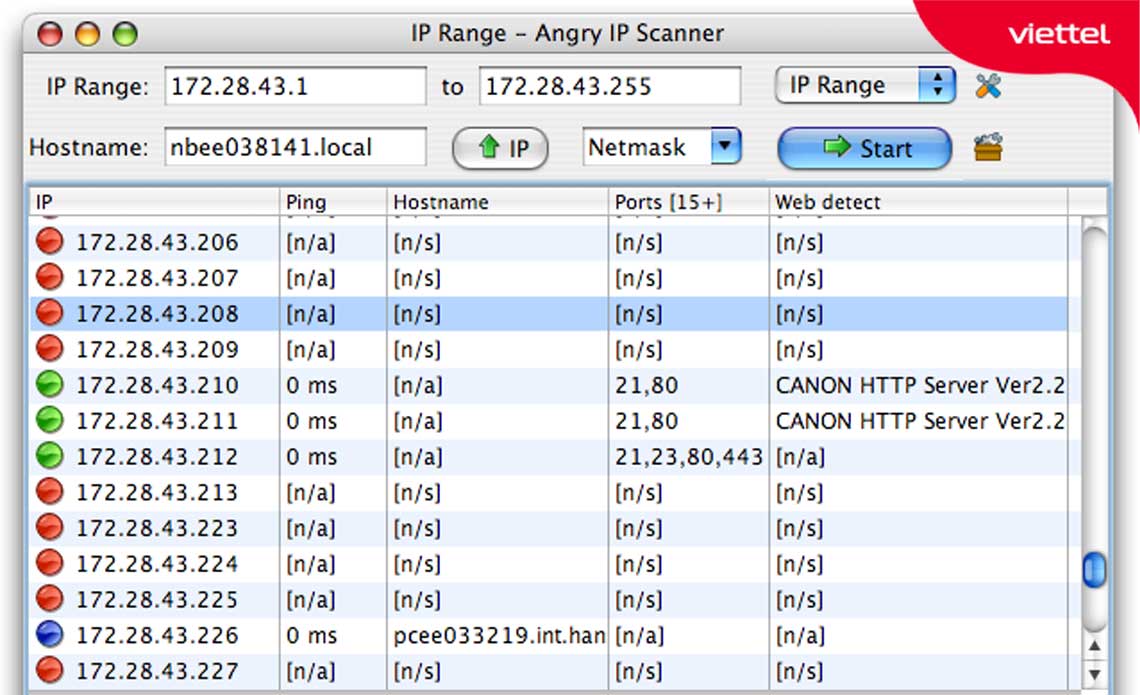
Giao diện Angry IP Scanner.
2.5. Who Is On My Wifi
Who Is On My Wifi được đánh giá là phần mềm có khả năng phát hiện truy cập trái phép cực kỳ hiệu quả và nhanh chóng. Tuy nhiên, bạn sẽ cần phải trả phí 9,95$ hàng tháng để được sử dụng chức năng nâng cao như báo cáo xâm nhập trái phép hoặc những kết nối giả mạo không rõ nguồn gốc.
3. Phần mềm giám sát quản lý mạng CommView for Wifi
CommView For Wifi là phần mềm phân tích wifi chuyên dụng hoạt động trên laptop, PC. Phần mềm có khả năng giải mã giao thức một cách đa nhiệm và đưa ra những thông số phân tích chuyên sâu để giúp người dùng dễ dàng quản lý không gian mạng của gia đình. CommView For Wifi có khả năng giám sát dữ liệu nâng cao trên tần số 802.11a/b/g, cung cấp những dữ liệu quan trọng, chuyên sâu về hệ thống mạng. Ngoài ra, phần mềm cũng được tích hợp tính năng cảnh báo, hỗ trợ khắc phục khi có lỗi bất thường từ hệ thống mạng và có thể quét trên phạm vi diện rộng.
4. Advanced Wifi Manager - Quản lý giám sát đường truyền
Khi quản lý mạng wifi với phần mềm Advanced Wifi Manager, bạn được cung cấp rất nhiều thông số hữu ích như: danh sách mạng, dữ liệu, tốc độ, địa chỉ IP một cách cụ thể… Advanced Wifi Manager nhanh chóng kết nối và ngắt kết nối mạng; giám sát thường trực wifi adapter; giải mã nhiều ngôn ngữ lập trình khác nhau nhờ có Unicode. Ngoài ra, ứng dụng còn hỗ trợ nhiều tính năng khác như: Open/ Shared/ WPA/ WPA-PSK/ WPA2/ WPA2-PSK.
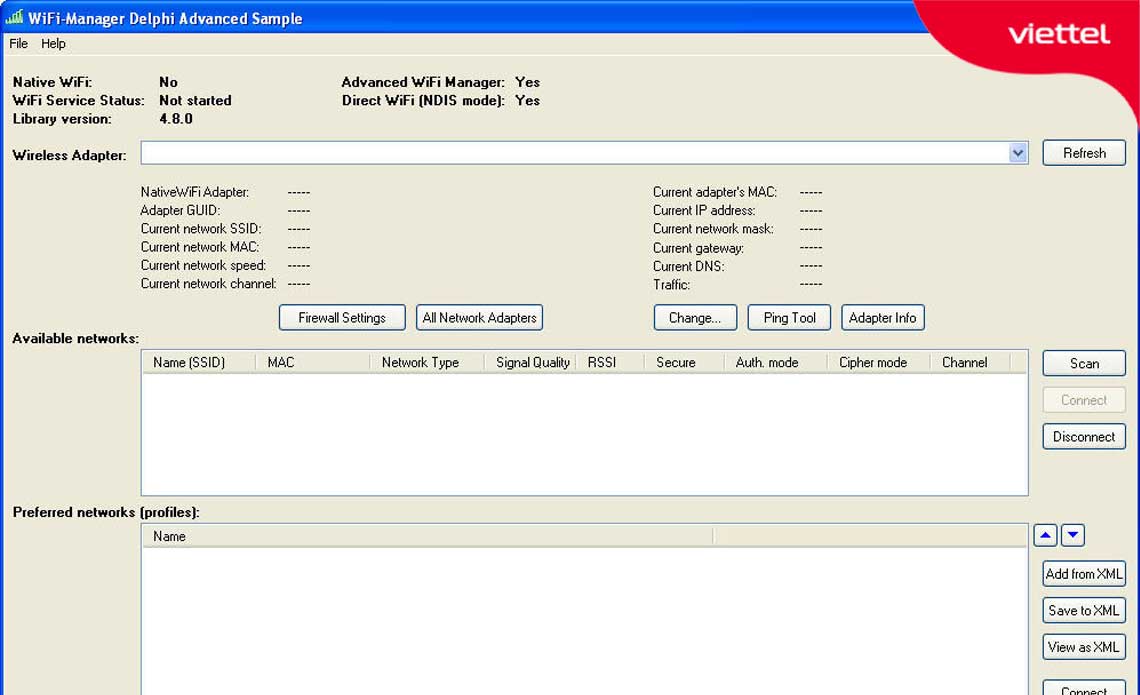
Giao diện của ứng dụng Advanced Wifi Manager.
5. Quản lý mạng wifi bằng laptop - phần mềm kết nối Access Patrol
Access Patrol là phần mềm giám sát kết nối nâng cao phổ biến trên toàn thế giới. Giải pháp này có tính bảo mật cao, báo cáo nhanh chóng khi có lỗi mạng hay lỗ hổng trong bảo mật đảm bảo an toàn tuyệt đối cho các thiết bị kết nối. Access Patrol này giúp bạn kiểm soát nhiều thiết bị kết nối cùng lúc, bao hàm cả thiết bị ngoại vi. Link tải ứng dụng: Tại đây.
6. Acrylic Wifi Home - Giám sát và phân tích chất lượng mạng wifi
Nhắc đến những phần mềm quản lý wifi trên laptop hàng đầu hiện nay, bạn không thể bỏ qua Acrylic Wifi Home. Công cụ này có khả năng giám sát, phân tích chất lượng đường truyền và cung cấp thông số một cách chi tiết, trực quan và dễ theo dõi nhất. Đồng thời phần mềm cũng sở hữu nhiều tính năng ấn tượng như giám sát mạng wifi nâng cao, hỗ trợ bẻ khóa bảo mật wifi, xác thực chi tiết và tăng cường bảo mật.
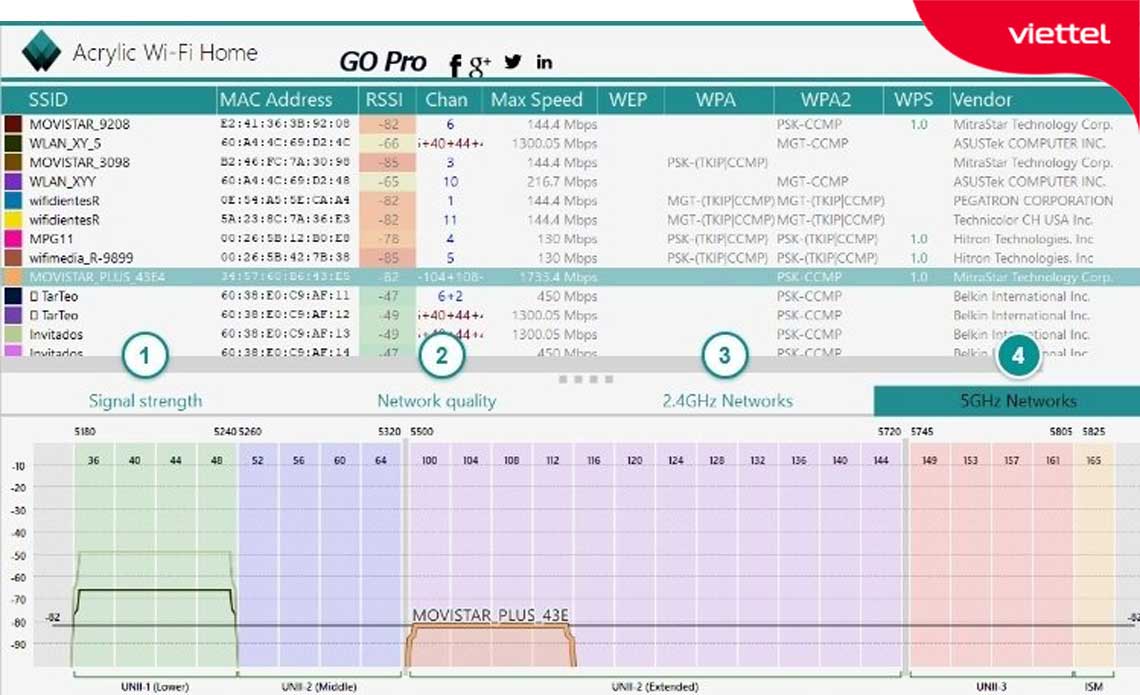
Giao diện của ứng dụng Acrylic Wifi Home.
7. Lan Secure Wireless Protector Workgroup - Phần mềm quản lý mạng Lan Wifi
Lan-Secure Wireless Protector Workgroup sở hữu quy tắc hoạt động khác biệt so với những công cụ đã nêu phía trên. Phần mềm này không chỉ quản lý chuyên sâu mạng LAN mà còn có khả năng quét và tự động tiêu diệt virus, mã độc gây hại, ngăn chặn hoàn toàn xâm nhập vào Internet. Lan-Secure Wireless Protector được lập trình để thiết lập kết nối với đa dạng phương thức khác nhau. Phần mềm có khả năng thu thập thông tin và báo cáo một cách chi tiết. Bên cạnh đó, phần mềm có thể ngắt truy cập Internet từ nhiều thiết bị cùng lúc; tự động quét và tiêu diệt virus, mã độc gây hại.
Hy vọng với những gợi ý trên của Viettel, bạn đã nắm rõ và có thể lựa chọn, thực hiện phương pháp phù hợp để quản lý mạng wifi bằng laptop hiệu quả. Nếu cần thêm thông tin hoặc giải đáp thắc mắc về các vấn đề về dịch vụ mạng Internet của Viettel, bạn hãy liên hệ ngay 18008168 để được bộ phận CSKH tư vấn và hỗ trợ miễn phí nhé!